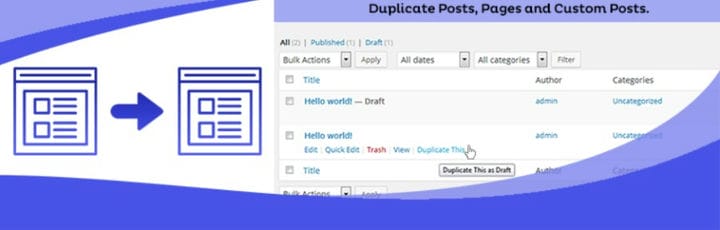Hur man duplicerar en sida i WordPress
Då och då kommer du att hamna i en situation där du kommer att vilja duplicera en sida i WordPress av en eller annan anledning och idag ska vi prata lite om hur man gör rätt.
Om du bestämmer dig för att helt enkelt kopiera och klistra in sidan, kommer det att göra det, men det kommer inte att flytta SEO-optimering, sidmallar, utvalda bilder och annan tillhörande data. Med det i åtanke finns det ett bättre sätt att duplicera en sida i WordPress, speciellt om du vill klona en befintlig sida för att göra några ändringar i en av kopiorna och jämföra den med den tidigare versionen.
Så hur duplicerar man en sida i WordPress?
WordPress dubblettsida tar faktiskt inget mer än ett enda klick. Så låt oss gå igenom den här snabba handledningen och hjälpa dig att hitta rätt WordPress-plugin för duplikatsidor!
Duplicera med plugins
Det finns tusentals användbara WordPress-plugins som kommer att spara mycket tid och ansträngning, som wpDataTables. Vissa plugins kan hjälpa dig att duplicera en sida i WordPress. Vissa av dem är betalda, några av dem är gratis, men om du jämför dem kommer du säkert att kunna hitta rätt WordPress-klonplugin för dig.
Plugin-sökning
Så hur duplicerar man en sida i WordPress med ett plugin? Tja, först måste du hitta den plugin du väljer. Klicka på Plugins > Lägg till nytt i adminområdet, hitta önskat plugin och välj Installera nu.
WordPress kommer då automatiskt att ladda ner och installera plugin-programmet och du är redo att börja använda den. Kom dock ihåg att den här drycken bara fungerar med gratis plugins.
Uppladdningsmetoden
Om du vill använda ett betalt plugin, är uppladdningsmetoden vad du måste göra för att lägga till plugin som du väljer till WordPress.
Först måste du ladda ner plugin från källan, gå sedan till WordPress, klicka på Plugins > Lägg till nytt. Du kommer att se alternativet Ladda upp plugin överst på sidan. När du väljer det här alternativet måste du hitta den nedladdade filen och installera den.
En annan metod för att installera plugins med en FTP-klient, men det är det minst nybörjarvänliga alternativet.
WordPress kopieringssida är lätt med hjälp av rätt plugin, så låt oss ta en titt på några av dem och hur de fungerar för att hjälpa dig att välja.
Dubbletter av sidplugins
Duplicera sida
Duplicate Page är ett bra plugin om du vill duplicera inlägg i WordPress. Du kan duplicera dina sidor, inlägg och anpassade inlägg med bara ett klick och det sparas som dina valda alternativ (utkast, privat, offentligt, väntande).
Allt du behöver göra för att duplicera WordPress-sida med detta plugin är dessa fyra enkla steg:
- Aktivera först plugin.
- Gå Välj att duplicera sidinställningar-menyn från fliken Inställningar och sparinställningar.
- Skapa sedan nytt inlägg/sida eller använd gammalt.
- Efter att ha klickat på duplicera den här länken kommer duplicerat inlägg/sida att skapas och sparas som utkast, publicera, väntande, privat beroende på inställningar.
Duplicate Post Plugin
Duplicate Post Plugin låter dig duplicera sidor i WordPress samtidigt som du får ett antal användbara anpassningsalternativ. Det finns också ett alternativ att lägga till ett förinställt suffix eller prefix till titeln på din klonade sida eller inlägg.
Hur duplicerar man en sida i WordPress med detta plugin? Följ bara dessa fyra enkla steg:
- Installera och aktivera Duplicate Post Plugin.
- Klicka på Sidor > Alla sidor
- Hitta inlägget du vill klona så hittar du två alternativ: Klona och Nytt utkast.
- Om du vill klona en WordPress-sida klickar du på alternativet Clone. Men om du vill ha dubbletter av WordPress-sidor och börja göra ytterligare ändringar direkt, klicka på Nytt utkast. Inläggsredigering, du kan välja att spara utkast eller publicera.
Denna plugin erbjuder också ett antal alternativ för att kopiera inte bara innehåll utan även datum, status, bilagor och mer.
Post Duplicator Plugin
Post Duplicator Plugin låter dig duplicera sida i WordPress genom att klona en exakt kopia av den ursprungliga sidan eller inlägget samtidigt som de anpassade fälten behålls. För att kopiera en sida i WordPress med detta plugin, följ dessa enkla steg:
- Installera och aktivera Post Duplicator Plugin.
- Välj sidan eller inlägget du vill duplicera och klicka på Duplicera sida/Duplicera inlägg.
- Du kommer att få en klonad kopia av din sida eller ditt inlägg med standardsuffixet Kopiera i slutet av titeln.
Duplicera utan plugins
Du kan duplicera en WordPress-sida utan ett plugin, men kom ihåg att innan du gör det bör du skapa en säkerhetskopia av din webbplats och alla dess data.
Men för att duplicera WordPress-sidor utan plugins måste du använda kodning. Om du är en utvecklare kommer processen att vara ganska enkel. Men om du är en absolut nybörjare bör du förmodligen överväga att hitta ett plugin för att göra det tunga lyftet åt dig.
Lägg till denna kod:
Funktion för efterduplicering. Dups visas som utkast. Användaren omdirigeras till redigeringsskärmen
`
/*
- Funktion för efterduplicering. Dups visas som utkast. Användaren omdirigeras till redigeringsskärmen
*/
function wpdt_duplicate_post_as_draft(){
global $wpdb;
if (! (isset( $_GET[‘post’]) || isset( $_POST[‘post’]) || (isset($_REQUEST[‘action’]) && ‘rd_duplicate_post_as_draft’ == $_REQUEST[‘action ‘]) )) {
wp_die(‘Inget inlägg att duplicera har tillhandahållits!’);
}`
/
* Nonce verification
/
if (!isset( $ GET[‘duplicera nonce’]) || !wp verify_nonce( $_GET[‘duplicate_nonce’], basename( _FILE) ) )
returnera;
/
få det ursprungliga inläggets id
/
$post_id = (isset($_GET[‘post’])? absint( $_GET[‘post’] ): absint( $_POST[‘post’]) );
/
och alla ursprungliga inläggsdata sedan
/
$post = get_post( $post_id );
/
om du inte vill att den nuvarande användaren ska vara den nya inläggsförfattaren,
ändra sedan nästa par rader till detta: $new_post_author = $post->post_author;
/
$current_user = wp_get_current_user();
$new_post_author = $current_user->ID;
/
* om inläggsdata finns, skapa postdupliceringen
/
if (isset( $post) && $post != null) {
/
* new post data array
/
$args = array(
‘comment_status’ => $post->comment_status,
‘ping_status’ => $post->ping_status,
‘post_author’ => $new_post_author,
‘post_content’ => $post- >post_content,
‘post_excerpt’ => $post->post_excerpt,
‘post_name’ => $post->post_name,
‘post_parent’ => $post->post_parent,
‘post_password’ => $post->post_password,
‘post_status’ => ‘utkast’,
‘post_title’ => $post->post_title,
‘post_type’ => $post->post_type,
‘to_ping’ => $post->to_ping,
‘menu_order’ => $post->menu_order
) ;
/
* infoga inlägget med funktionen wp_insert_post()
/
$new_post_id = wp_insert_post( $args );
/
* få alla aktuella posttermer ad ställ in dem till det nya postutkastet
/
$taxonomies = get_object_taxonomies($post->post_type); // returnerar array av taxonominamn för posttyp, ex array(“category", “post_tag”);
foreach ($taxonomies som $taxonomie) {
$post_terms = wp_get_object_terms($post_id, $taxonomie, array(‘fields’ => ‘sniglar’));
wp_set_object_terms($new_post_id, $post_terms, $taxonomi, false);
}
/
* duplicera all postmeta bara i två SQL-frågor
/
$post_meta_infos = $wpdb->get_results(“SELECT meta_key, meta_value FROM $wpdb->postmeta WHERE post_id=$post_id”);
if (count($post_meta_infos)!=0) {
$sql_query = “INSERT INTO $wpdb->postmeta (post_id, meta_key, meta_value) “;
foreach ($post_meta_infos som $meta_info) {
$meta_key = $meta_info->meta_key;
if( $meta_key == ‘_wp_old_slug’) fortsätt;
$meta_value = addslashes($meta_info->meta_value);
$sql_query_sel[]= “VÄLJ $new_post_id, ‘$meta_key’, ‘$meta_value'”;
}
$sql_query.= implode(" UNION ALL", $sql_query_sel);
$wpdb->query($sql_query);
}
/
* slutligen, omdirigera till skärmen för redigering av inlägg för det nya utkastet
/
wp_redirect( admin_url( ‘post.php?action=edit&post=’. $new_post_id) );
utgång;
} else {
wp_die(‘Inlägget misslyckades, kunde inte hitta originalinlägget: ‘. $post_id);
}
}
add_action( ‘admin_action_rd_duplicate_post_as_draft’, ‘wpdt_duplicate_post_as_draft’ );
/
* Lägg till dubblettlänken till åtgärdslistan för post_row_actions
/
function wpdt_duplicate_post_link( $actions, $post) {
if (current_user_can(‘edit_posts’)) {
$actions[‘duplicate’] = ‘Duplicate’;
}
returnera $actions;
}
add_filter( ‘post_row_actions’, ‘wpdt_duplicate_post_link’, 10, 2 );
När du är klar ser du ett dubblettalternativ i avsnittet Alla sidor eller Alla inlägg.
Genom att redigera WordPress functions.php-filen kan du lägga till kodavsnittet till ditt för närvarande aktiva tema. Hitta fliken Utseende på vänster sida av WordPress-instrumentpanelen och klicka på Editor. På sidan Editor, välj filen functions.php från listan till höger med filer.
Duplicera en sida i WordPress med FTP
Om du vill hålla ordning på ditt temas funktionsfil bör du klistra in ovanstående kodsnutt i en separat fil och sedan anropa den i din functions.php-fil som i exemplet nedan:
require get_template_directory(). '/inc/duplicate-post.php';
inc är en mapp i din temamapp och filen som innehåller ovanstående kodavsnitt kallas duplicate-post.php.
Ladda upp alla filer du har ändrat med en FTP-klient till din WordPress-installation.
När du har gjort det kan du gå till Inlägg på din WordPress-instrumentpanel (Inlägg -> Alla inlägg), hitta inlägget du vill kopiera och välja alternativet Duplicera under rubriken Inlägg.
Avslutande tankar om hur man duplicerar en sida i WordPress
Det finns många anledningar till varför en person skulle vilja duplicera en WordPress-sida och det finns flera sätt att göra det. Så hur duplicerar man en sida i WordPress? Det enklaste alternativet är att hitta rätt plugin för att duplicera inlägg WordPress snabbt och enkelt.
Du kan också leka med lite kodning och klona en WordPress-webbplats utan plugins. Det tredje alternativet är att duplicera sidor i WordPress med FTP. Alla alternativ är effektiva så det hela handlar om dina personliga preferenser och kompetensnivåer.
Om du tyckte om att läsa den här artikeln om hur du duplicerar en sida i WordPress, bör du kolla in den här om hur du återställer WordPress.
Vi skrev också om några relaterade ämnen som hur man redigerar HTML i WordPress, hur man bäddar in video i WordPress, hur man ändrar WordPress URL, hur man lägger till JavaScript i WordPress, hur man redigerar WordPress användarroller och hur man lägger till WordPress utvalda bilder.